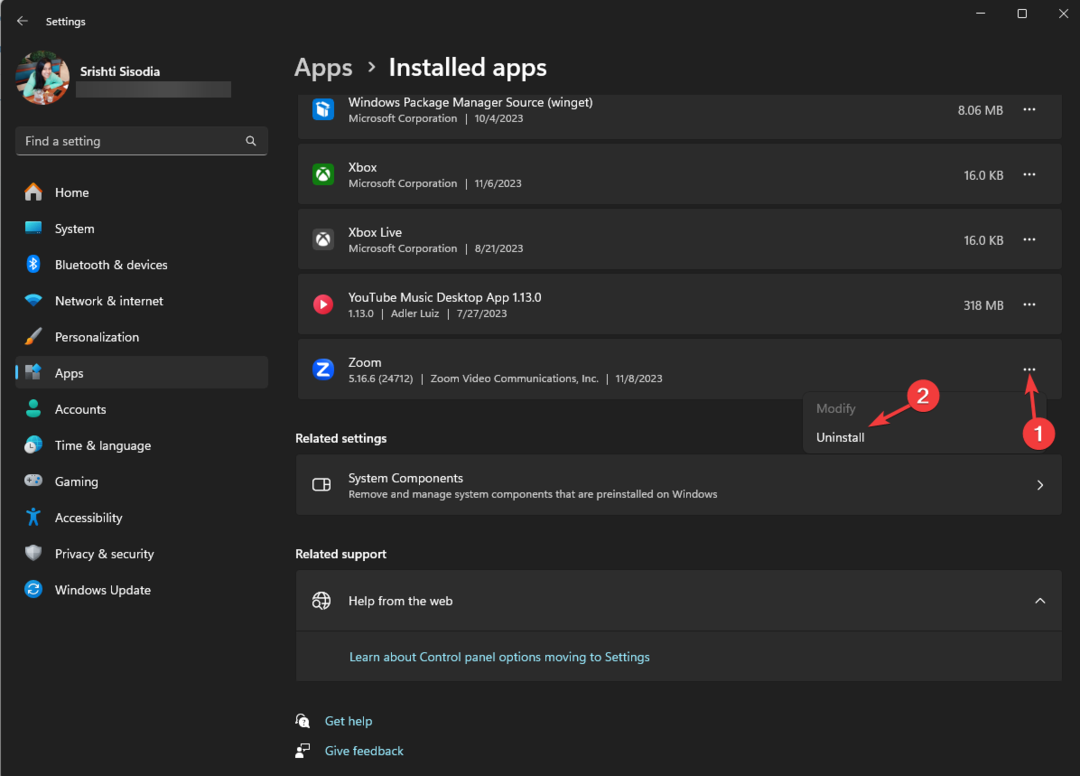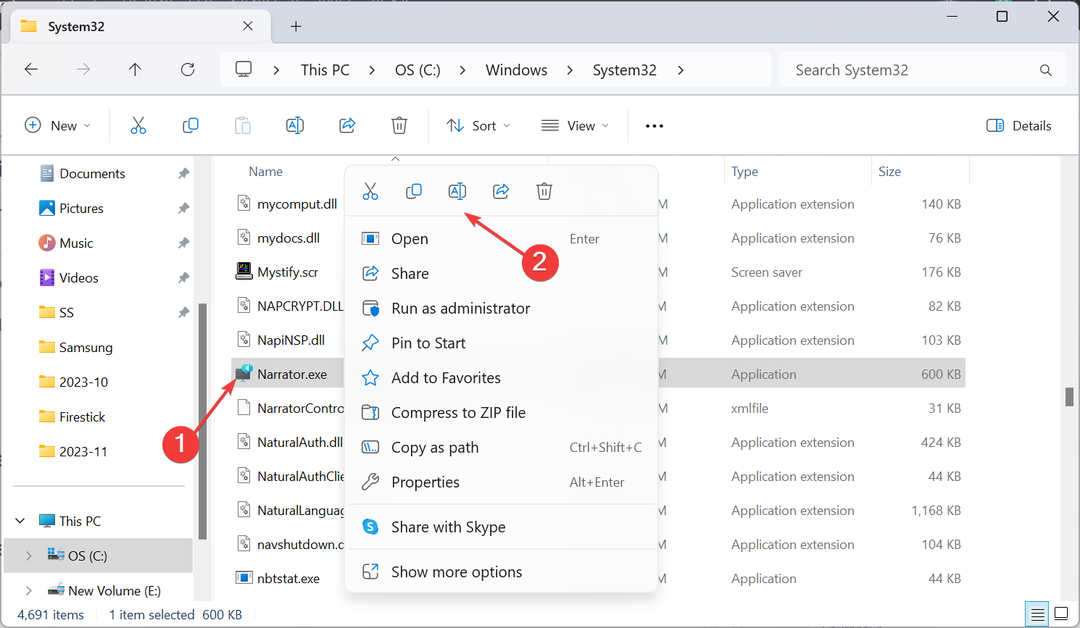Non c'è bisogno di disabilitarlo, non è una minaccia
- All'avvio del computer, Smss.exe inizia a funzionare e avvia altri processi essenziali denominati winlogon.exe e csrss.exe.
- Successivamente, rimane in background e monitora continuamente lo stato dei processi di sistema critici.

XINSTALLARE CLICCANDO SUL FILE DI DOWNLOAD
- Scarica Fortect e installalo sul tuo computer.
- Avvia il processo di scansione dello strumento per cercare i file corrotti che sono la fonte del tuo problema.
- Fare clic con il tasto destro su Avvia riparazione quindi lo strumento potrebbe avviare l'algoritmo di fissaggio.
- Fortect è stato scaricato da 0 lettori questo mese.
I sistemi operativi Windows hanno molti processi eseguiti in background, ed è importante conoscerli. Tra questi processi, uno che potrebbe sembrare sospetto è smss.exe, che potrebbe essere scambiato per attività sospetta.
Alcuni utenti hanno notato che smss.exe consuma una quantità significativa delle loro risorse GPU e CPU, spingendoli a chiedersi se il processo smss.exe sia legittimo o potenzialmente dannoso.
In questo articolo, discuteremo lo scopo e la funzionalità del processo smss.exe e se può essere disabilitato in modo sicuro per liberare memoria.
A cosa serve smss.exe?
Smss.exe, che sta per Session Manager Subsystem, è un file eseguibile che esegue Windows Session Manager e fa parte del sistema operativo Windows NT da Windows NT 3.1.
Smss.exe, uno dei processi essenziali da eseguire all'avvio di un sistema Windows, è responsabile dell'avvio e della gestione delle sessioni utente sul computer. Smss.exe prepara le variabili di ambiente di sistema e le risorse necessarie per le sessioni utente.
Il Session Manager è responsabile del caricamento di componenti e driver essenziali, creazione di memoria virtuale, e così via. Aiuta anche a spegnere o riavviare correttamente il computer chiudendo tutti i programmi e le sessioni utente.
Dovresti rimuovere smss.exe?
Smss.exe è un componente critico del sistema operativo Windows e apportare qualsiasi modifica ad esso può causare seri problemi con la stabilità e la funzionalità del sistema.
Se rimuovi o manometti smss.exe, il tuo il sistema potrebbe subire arresti anomali, visualizzano errori o addirittura non si avviano del tutto.
smss.exe è sicuro?
Sì, smss.exe è un processo Windows legittimo, che non rappresenta una minaccia per il tuo computer. Tuttavia, alcuni malware potrebbero camuffarsi come smss.exe, che può essere pericoloso per la sicurezza del tuo computer. Per assicurarti che il file sia autentico, puoi verificarne la posizione e la firma digitale.
Controlla la posizione smss.exe e verifica la sua firma digitale:
- Premere Ctrl + Spostare + Esc per aprire Task Manager.
- Vai al Dettagli scheda, trova e fai clic con il pulsante destro del mouse su sms.exe, quindi seleziona Proprietà.

- Nel Generale scheda, controllare la posizione del file e assicurarsi che corrisponda a uno dei seguenti:
C:\Windows\System32C:\WindowsC:\Windows\System32\Event Agent\Bin
- Quindi, passa a Firme digitali scheda e confermare se il nome del firmatario è Editore di Microsoft Windows sotto l'elenco delle firme.

Se smss.exe si trova in un'altra cartella, probabilmente è un malware. In tal caso, dovresti utilizzare immediatamente uno strumento di rimozione antivirus o malware per rimuoverlo dal tuo computer. Se vedi che Microsoft Windows Publisher non firma il file, è una buona idea fare lo stesso.
Come posso riparare smss.exe mancante o corrotto?
1. Esegui Controllo file di sistema (SFC) e scansione DISM
- premi il finestre chiave, tipo cmq, e clicca Esegui come amministratore.

- Digita il seguente comando per riparare i file di sistema e premi accedere:
sfc /scannow
- Una volta completata la scansione, esegui la scansione DISM:
DISM /Online /Cleanup-Image /RestoreHealth
- Attendere il completamento della scansione e riavviare il computer.
- Premere finestre + R, tipo cmd e premere Ctrl + Spostaree fare clic OK per eseguire l'elevato Prompt dei comandi.

- Digita il seguente comando e premi accedere per riparare il disco.
chkdsk C: /f /r - Se viene richiesto di pianificare la scansione al prossimo riavvio, digitare Y e premere accedere.

- Quindi riavvia il computer.
- Che cos'è MusNotification.exe e come disabilitarlo?
- Che cos'è Nw.exe e come correggere gli errori dell'applicazione?
3. Reinstalla Windows
Se i due metodi precedenti non risolvono il file, potrebbe essere necessario reinstallare Windows come ultima risorsa per correggere gli errori smss.exe.
Ciò eliminerà qualsiasi problema e farà funzionare le cose proprio come erano quando hai configurato il dispositivo per la prima volta.
Inoltre, dovresti proteggere il sistema da minacce dannose come spyware e malware utilizzando questi strumenti di rimozione dei virus.
Se hai ulteriori domande o suggerimenti, lasciali nella sezione commenti.
Hai ancora problemi?
SPONSORIZZATO
Se i suggerimenti di cui sopra non hanno risolto il tuo problema, il tuo computer potrebbe riscontrare problemi di Windows più gravi. Ti suggeriamo di scegliere una soluzione all-in-one come Fortit per risolvere i problemi in modo efficiente. Dopo l'installazione, basta fare clic su Visualizza e correggi pulsante e quindi premere Avvia riparazione.